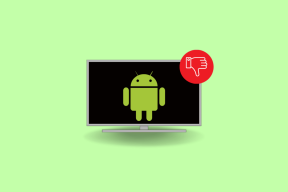Како зауставити процес системске статистике у ОС Кс-у од претераног ЦПУ-а
Мисцелланеа / / December 02, 2021

Ако се ваш МацБоок прегрева или вентилатор једноставно не престаје да зуји, време је да проверите Монитор активности. Због системстатс процес можда непотребно једе ваше ЦПУ процесе.
Шта је системска статистика?
Системстатс је основни процес у ОС Кс који води рачуна о свему што се дешава на вашем Мац-у на нивоу система. Користи се за преузимање информација о стварима као што су системска статистика и потрошња енергије. Већину времена ради у позадини, користећи скоро 0% процесорске снаге вашег ЦПУ-а.
Али познато је да процес системске статистике постаје неваљао и заузима 100 до 300% ЦПУ процеса. То значи да ће ваш Мац бити веома спор и да ће почети да се прегрева.
Како проверити да ли је системска статистика проблем
Да бисте проверили да ли је проблем заиста процес системске статистике, отворите Монитор активности апликација из Комуналне услуге фолдер у Апликације.
Тражити системстатс.

То би требало да вам каже који проценат снаге ЦПУ-а користи процес системске статистике.
Ако користите модеран МацБоок са Маверицкс-ом, велике су шансе да имате омогућен Апп Нап. Многи корисници су пријавили него
једноставно искључите функцију решава проблем.Како убити системску статистику
Корак 1: Од Монитор активности апликацију, изаберите системстатс процес.

Корак 2: Кликните на Икс дугме у горњем левом углу. У искачућем прозору кликните Одустати.
Убијање процеса са терминала
Ако више волите Терминал уместо ГУИ, унесите ову команду да бисте прекинули процес са Терминала.
судо киллалл системстатс
Шта ако ово не успе
Убијање процеса системске статистике требало би да га поново покрене у подразумеваном стању. Али шта да радите ако то не успе?
Покушајте да ресетујете СМЦ (и ПРАМ)
СМЦ је скраћеница за контролер управљања системом и односи се само на Мац рачунаре засноване на Интел-у.
Процес је одговоран за праћење детаља на нивоу система као што су потрошња енергије, употреба батерије, употреба ЦПУ-а и много више функција на нивоу система. У основи, информације које пружа системска статистика прати СМЦ. Дакле, ресетовање СМЦ-а би требало да ресетује све параметре који се односе на системске статистике и требало би да реши ваш проблем.
Ресетовање ПРАМ-а и СМЦ-а иду руку под руку. Да бисте сазнали више о томе шта тачно значе оба ова термина и како да их ресетујете, погледајте наш детаљни водич.
За напредне кориснике – Онемогућавање системске статистике
Ако сте упознати са начинима Мац и Терминал, можете наставити и онемогућити цео процес системске статистике. Онемогућавање и поновно укључивање би требало да обрише све сачуване базе података и ресетује код.
За већину корисника, заустављање процеса или ресетовање ПРАМ-а и СМЦ-а биће довољно.
Али ако то није случај, погледајте ова дискусија је завршена на Аппле-овом форуму за подршку.